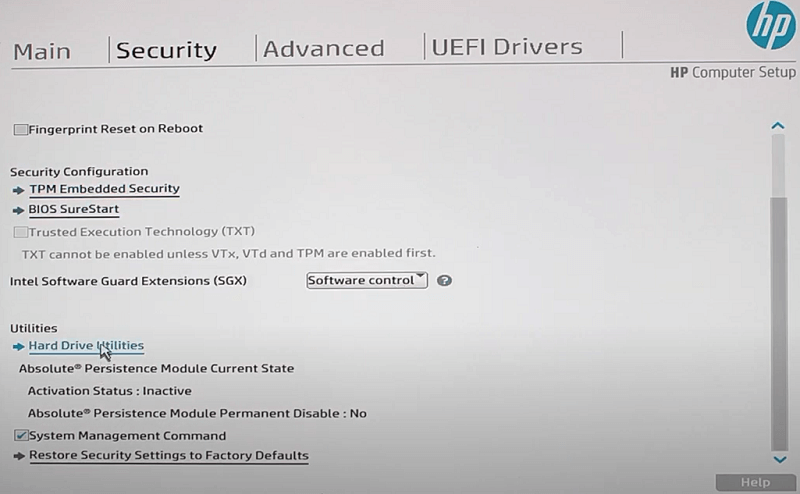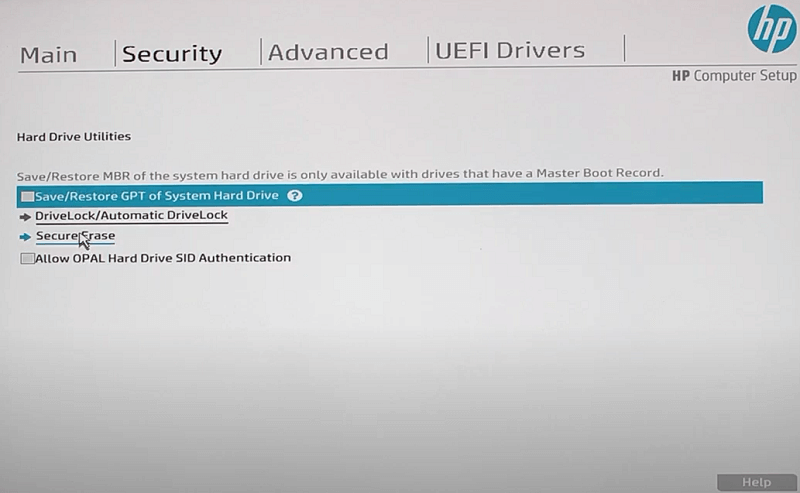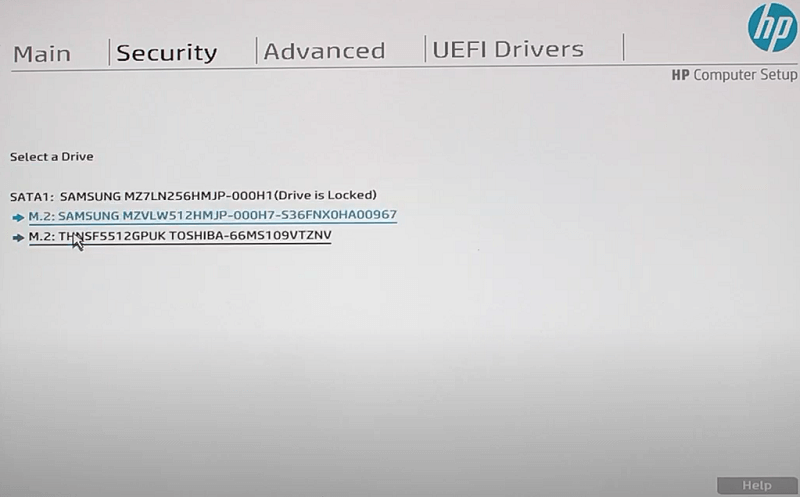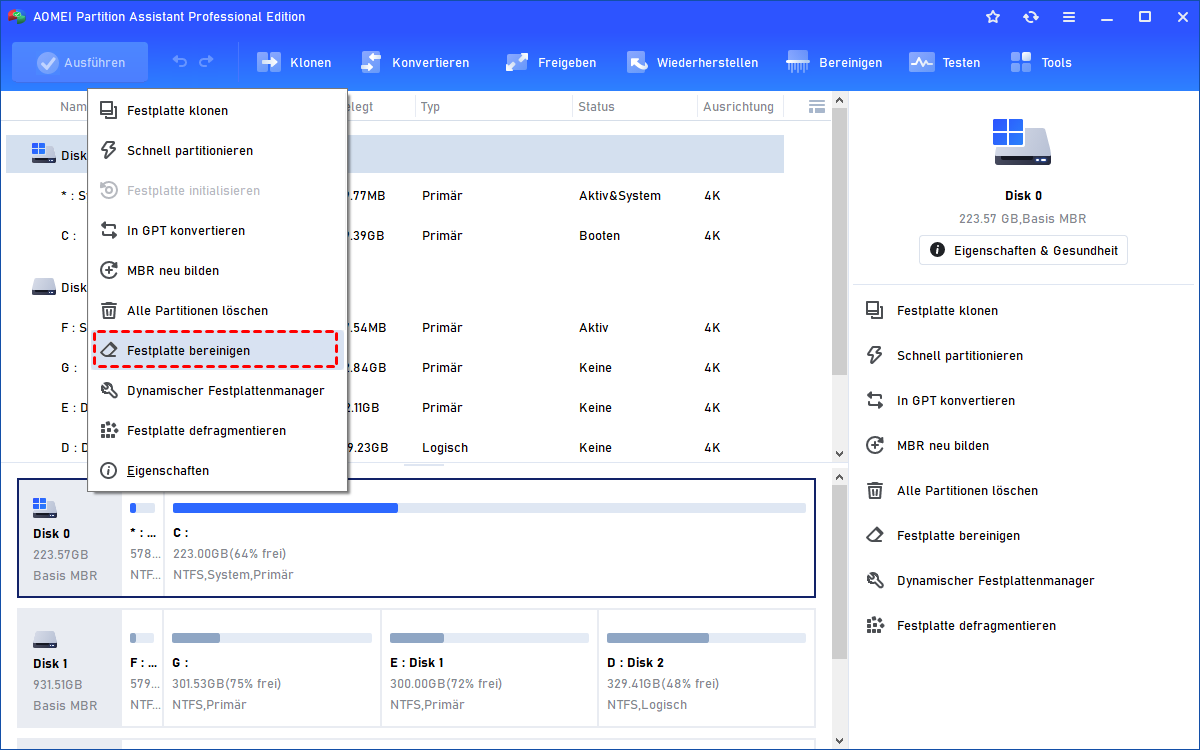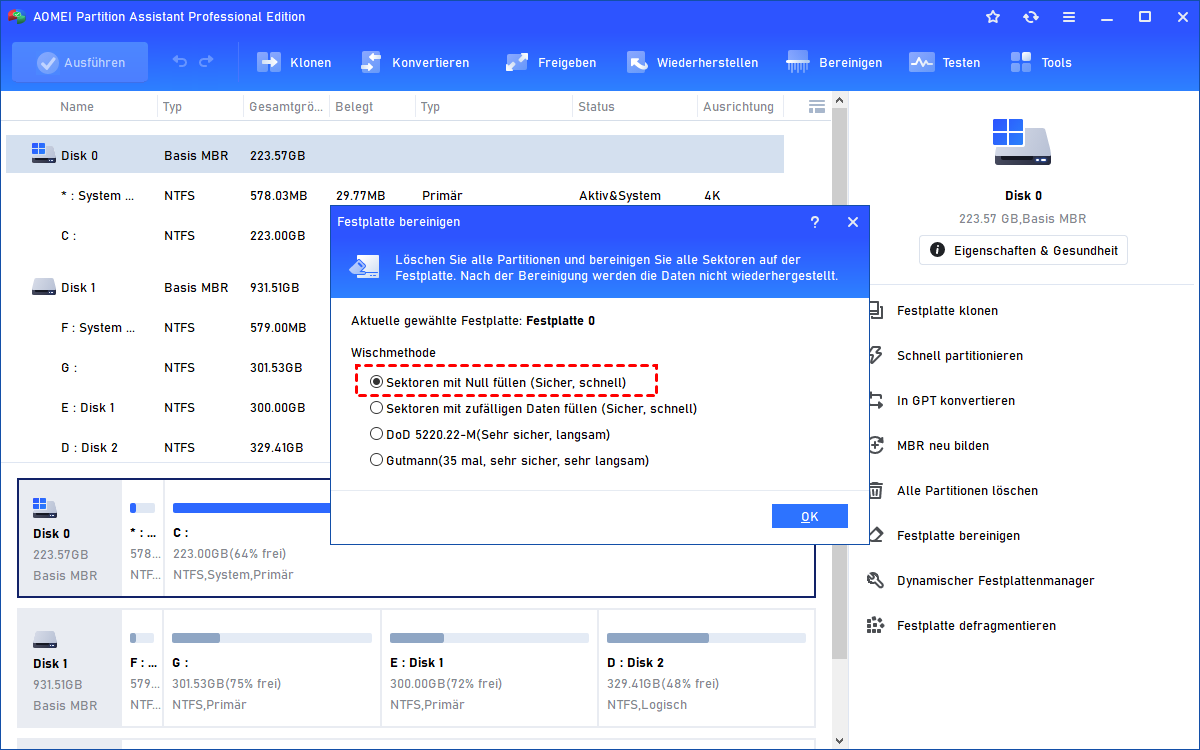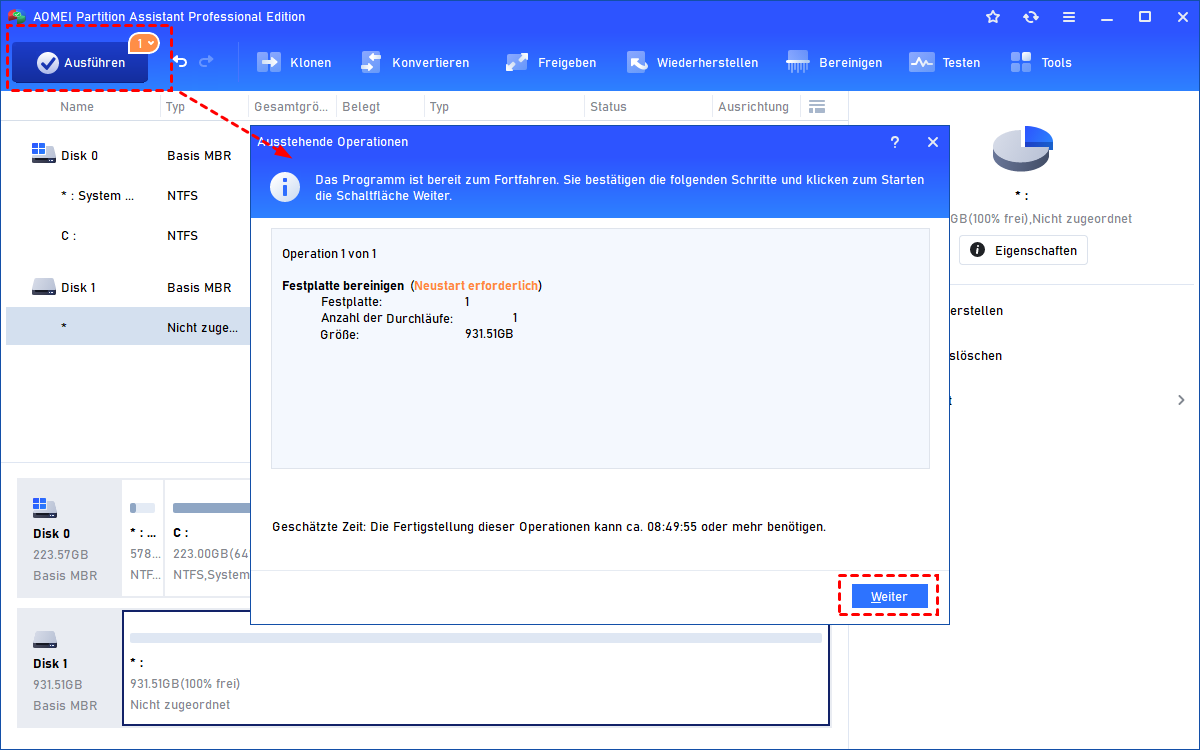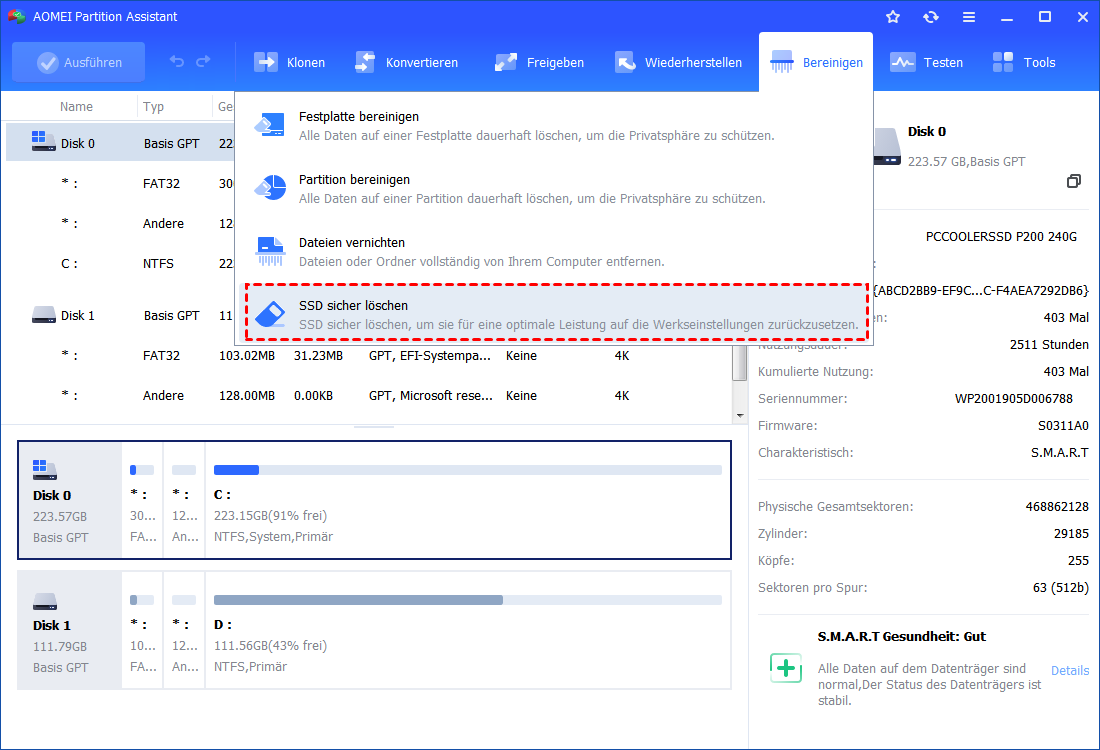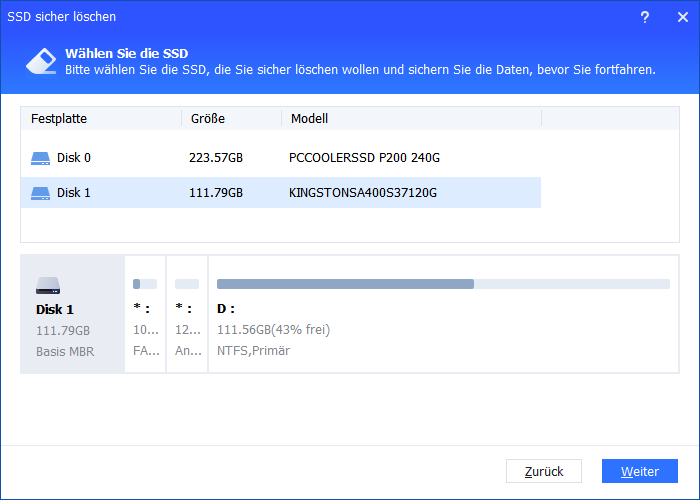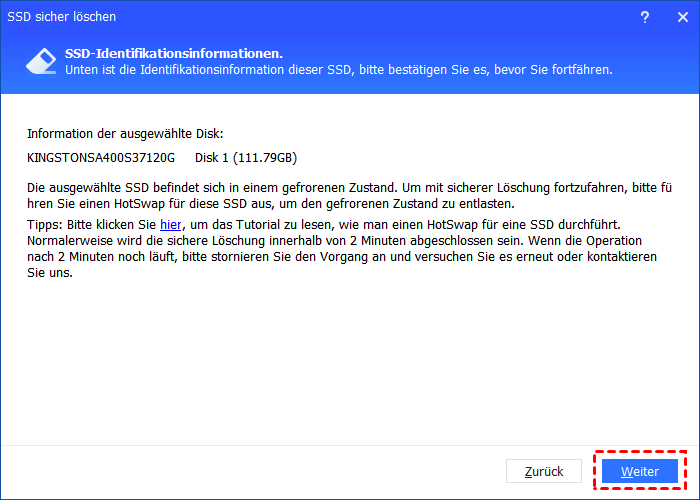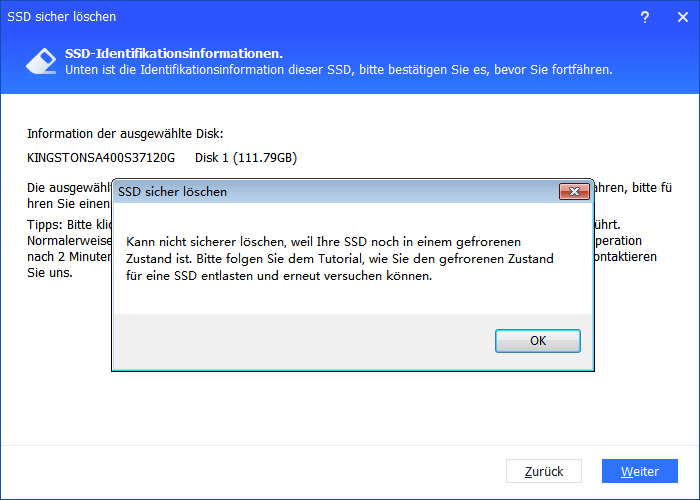Wie kann man HP Laptop Festplatte vollständig löschen?
Manchmal kann es aus verschiedenen Gründen erforderlich sein, HP Laptop Festplatte zu löschen. Um Ihre Daten zu schützen, zeigt dieser Beitrag, wie Sie HP Disk Sanitizer oder Secure Erase zum Löschen von Daten verwenden und wie Sie die Festplatte eines HP Laptops mit einem professionellen Festplattenwischer löschen.
Wie kann ich meine HP Laptop Festplatte vollständig löschen?
Fall 1:
Ich schicke ein defektes HP-Laptop zurückschicken, da es ausgetauscht werden soll. Ich habe keine Wiederherstellungs-CD. Gibt es eine Möglichkeit, die HP Laptop Festplatte ohne CD sauber zu löschen?
Fall 2:
Hallo, ich habe ein HP-Laptop mit dem Virus „Requested Resource is in use“, und dieser Virus deaktiviert alle Antivirenprogramme und das Zurücksetzen des Systems ist nicht möglich. Ist es möglich, die HP Laptop Festplatte komplett zu löschen? Aber ich weiß nicht, wie man die Laptop-Festplatte löschen kann.
Fall 3:
Ich habe gerade ein HP-Laptop gekauft, das ich komplett löschen und dann Windows 10 neu installieren möchte. Welche Methode wäre für Laptops geeignet, basierend auf dem, was ich oben beschrieben habe? Vielen Dank für Ihre Hilfe.
Warum sollte die HP Laptop Festplatte gelöscht werden?
Aus den oben genannten Anwendungsfällen geht hervor, dass Menschen sich in der Regel aus verschiedenen Gründen für die Bereinigung der HP-Laptop-Festplatte entscheiden. Die häufigsten und möglichen Faktoren können sein:
✦ Um vertrauliche Informationen zu schützen. Manchmal müssen Sie Ihre Daten unveränderbar machen, um sie sicher zu halten. Das Löschen der Festplatte ist eine der effektivsten Möglichkeiten, dies zu erreichen.
✦ Um die Festplatte wiederzuverwenden. Wenn die Festplatte mit nutzlosen oder unwichtigen Dateien gefüllt ist, möchten Sie die HP Laptop Festplatte möglicherweise vollständig löschen. Oder wenn Sie von HDD auf SSD aufrüsten, könnten Sie die vorherige HDD als Datenlaufwerk löschen.
✦ Um den Computer zu verkaufen oder zu entsorgen. Wenn Sie Ihren Computer verkaufen möchten, ist Ihnen am meisten an der Sicherheit Ihrer Daten gelegen. Das vollständige Löschen der Festplatte verhindert, dass Ihre Informationen von schlechten Käufern wiederhergestellt werden.
✦ Um unbekannte Fehler zu beseitigen. Wenn Sie feststellen, dass mit Ihrer Festplatte etwas nicht stimmt und Sie nicht wissen, wie Sie damit umgehen sollen, können Sie versuchen, die HP Laptop Festplatte dauerhaft zu löschen.
Wie kann man die HP Laptop Festplatte löschen?
Wie wir sehen können, gibt es viele Gründe, warum Sie eine dauerhafte Löschung der Festplatte durchführen möchten. Aber die meisten Benutzer wissen möglicherweise nicht, wo sie anfangen sollen. Glücklicherweise zeigt Ihnen dieser Beitrag zwei zuverlässige Methoden, wie Sie die Festplatte auf dem HP-Laptop sauber löschen können: eine ist das offizielle HP-Tool und die andere ist ein Drittanbieter-Tool.
Hinweis: Da beide Methoden die Daten unwiederbringlich machen, sollten Sie Ihre wichtigen Dateien im Voraus sichern.
Methode 1: Laptop Festplatte löschen mit HP Disk Sanitizer/HP Secure Erase
Für die Unterschiede zwischen SSD und HDD bietet HP PC das Tool Disk Sanitizer zum Löschen aller Daten auf den Festplattenlaufwerken und Secure Erase für sowohl Solid-State-Laufwerke als auch Festplatten an. Welches Tool für das Löschen auf dem HP-Laptop verwendet werden soll, hängt jedoch nicht nur davon ab, ob Sie eine HDD oder SSD haben, sondern auch vom Alter Ihres HP-Computers.
- Ältere PCs: Für ältere PCs, die vor 2009 verkauft wurden und kein Disk Sanitizer-Tool haben, können Sie es von HP.com herunterladen und auf einen bootfähigen USB-Stick brennen, um eine externe Version des Disk Sanitizers zu erstellen.
- Aktuelle PCs: Für Computer, die 2011 oder später gekauft wurden, können Sie über das BIOS auf den HP Disk Sanitizer oder Secure Erase zugreifen, indem Sie die folgenden Schritte ausführen (nehmen Sie „wie man HP Secure Erase verwendet“ als Beispiel).
Schritt 1. Schalten Sie Ihren HP-Computer ein. Drücken Sie wiederholt „F10“, sobald das HP-Logo auf dem Bildschirm erscheint.
Schritt 2. Und Sie gelangen zum BIOS-Setup. Wählen Sie dann den Reiter „Security“.
Schritt 3. Wählen Sie „Hard Drive Utilities“ oder „Hard Drive Tools“.
Schritt 4. Wählen Sie „Secure Erase“, um HP Secure Erase zu starten.
Schritt 5. Wählen Sie das Laufwerk aus den aufgelisteten Speichergeräten aus.
Schritt 6. Und dieses Programm warnt Sie, dass durch diesen Vorgang alle Daten auf der Festplatte gelöscht werden. Bestätigen Sie den Vorgang und klicken Sie auf „Continue“.
- Hinweise:✎...
- HP hat Secure Erase 2011 in das Standard-BIOS integriert, daher müssen Sie möglicherweise das Tool über ein BIOS-Upgrade verwenden, wenn Sie Ihren HP-Laptop 2009 oder später gekauft haben.
- Obwohl HP-Tools das Löschen einer HDD oder SSD ermöglichen, wird es nicht empfohlen, sie zu verwenden, da der Löschvorgang die Lebensdauer und Leistung Ihrer Festplatte verringert.
Methode 2: HP Laptop Festplatte löschen mit einem Drittanbieter-Tool
Tatsächlich haben eine Reihe von Benutzern gesagt, dass sie die Festplatte mit HP Disk Sanitizer oder Secure Erase nicht erfolgreich löschen konnten. Zum Beispiel kann die gesperrte Festplatte ihren Erfolg beim Bereinigen einer Festplatte stoppen. Außerdem ist es für Benutzer älterer PCs kompliziert, diese beiden Tools zu verwenden. Und am wichtigsten ist, dass sie ihre Festplattenleistung nicht beeinträchtigen möchten.
Daher ist es klug, auf ein professionelles und leistungsfähiges Tool zur sicheren Löschung von HP-Laptops zurückzugreifen.
Unter allen auf dem Markt erhältlichen Tools zeichnet sich AOMEI Partition Assistant Professional durch seine bemerkenswerten Vorteile beim Löschen von Festplatten aus:
- Für Löschfunktionen bietet die AOMEI-Software „Festplatte bereinigen“ für HDD bzw. „SSD sicher löschen“ für SSD. Darüber hinaus unterstützt es nur „Partition bereinigen“, sodass Sie eine einzelne Partition vollständig löschen können, ohne das Windows-Betriebssystem zu löschen.
- Für Löschmethoden stehen vier Löschoptionen zur Verfügung, um alles auf Ihrem HP-Laptop vollständig zu entfernen. Sie können je nach Bedarf eine auswählen: Sektoren mit Null füllen, Sektoren mit zufälligen Daten füllen, DoD 5220.22-M und Gutmann.
Hier ist die Demo-Version. Sie können sie zuerst herunterladen und sehen, wie man die HP-Festplatte löscht.
Hinweis: Wenn Ihr PC nicht hochgefahren werden kann, können Sie AOMEI Partition Assistant Professional verwenden, um im Voraus einen bootfähigen USB-Stick zu erstellen.
✎ HP Laptop Festplatte vollständig löschen
Schritt 1. Installieren und starten Sie AOMEI Partition Assistant Professional. Klicken Sie in der Hauptoberfläche mit der rechten Maustaste auf die Festplatte, die gelöscht werden soll, und wählen Sie im Popup-Menü „Festplatte bereinigen“.
Schritt 2. Im nächsten Fenster können Sie die Wischmethode auswählen. Hier wählen wir „Sektoren mit Null füllen“, was sicher und schnell ist. Durch diesen Vorgang werden alle Partitionen und alle Daten auf der ausgewählten Festplatte gelöscht. Klicken Sie auf „OK“, um fortzufahren.
Schritt 3. Klicken Sie auf „Ausführen“, um mit dem Löschen zu beginnen.
✎ HP Laptop SSD sicher löschen
Hinweis: Aufgrund der Systemkompatibilität funktioniert diese Methode derzeit nur auf einem Computer mit Windows 7. Bitte bereiten Sie einen Computer mit Windows 7 vor, verbinden Sie Ihre SSD damit und führen Sie die folgenden Schritte darauf aus.
Schritt 1. Starten Sie AOMEI Partition Assistant. Klicken Sie im oberen Menü auf „Bereinigen“ und wählen Sie „SSD sicher löschen“.
Schritt 2. Wählen Sie aus der Liste die Festplatte aus, die Sie löschen möchten, und klicken Sie auf „Weiter“.
Schritt 3. Überprüfen Sie im Popup-Fenster noch einmal die SSD-Identifikationsinformationen für den Fall, dass Sie eine falsche Festplatte löschen. Sie werden feststellen, dass sich die SSD in einem eingefrorenen Zustand befindet, der sicherstellt, dass niemand Ihre Laufwerkseinstellungen ändern kann. Führen Sie einen Hot-Swap durch, um diese Einschränkung zu deaktivieren.
- Wie führt man einen Hot Swap durch?✎...
- Öffnen Sie zunächst das Computergehäuse, die hintere Abdeckung oder das Laufwerksgehäuse und finden Sie die SSD, die Sie löschen möchten.
- Ziehen Sie dann das Netzkabel ab und trennen Sie das SATA-Datenkabel von der SSD.
- Schließen Sie schließlich nach einigen Sekunden das SATA-Kabel wieder an den SATA-Anschluss an und stecken Sie das Netzteil ein, um den Hot-Swap abzuschließen.
Schritt 4. Klicken Sie nun auf „Weiter“, um mit dem sicheren Löschen aller Daten auf der SSD zu beginnen. Warten Sie eine Weile, der Löschvorgang ist abgeschlossen.
Fazit
Wie kann man die HP Laptop Festplatte löschen? Nachdem Sie diesen Artikel gelesen haben, kennen Sie zwei Möglichkeiten, es zu tun. Die Verwendung von HP-Tools ist eine effektive Methode, um eine Festplatte vollständig zu löschen. Und Sie können auch AOMEI Partition Assistant Professional verwenden, wenn die HP-Löschmethode nicht verfügbar ist, insbesondere wenn Sie die Gesundheit der Festplatte berücksichtigen.
Diese Software bietet auch andere beliebte Funktionen zur Verwaltung von Partitionen, wie z. B. das Spiegeln der C-Festplatte, das Übertragen des Betriebssystems auf eine SSD ohne Neuinstallation sowie die Konvertierung von MBR in GPT für das Windows-11-Upgrade, ohne Daten zu verlieren.
Darüber hinaus sollten Sie, wenn Sie Windows Server-Systeme verwenden, AOMEI Partition Assistant Server ausprobieren.